ハードドライブへのアクセスを回復し、ハードドライブを開けないエラーを修正する方法

この記事では、ハードドライブが故障した場合に、アクセスを回復する方法をご紹介します。さあ、一緒に進めていきましょう!
新しいプログラムまたはアプリケーションをインストールするときは常に、システムアーキテクチャまたはインストールするプログラムに応じて、デフォルトでC:\ Program FilesまたはC:\ Program Files(x86)ディレクトリにインストールされます。ただし、ディスク領域が不足している場合は、プログラムのデフォルトのインストールディレクトリを別のドライブに変更できます。新しいプログラムをインストールするときに、ディレクトリを変更するオプションを提供するプログラムはほとんどありませんが、このオプションは表示されないため、デフォルトのインストールディレクトリを変更することが重要です。
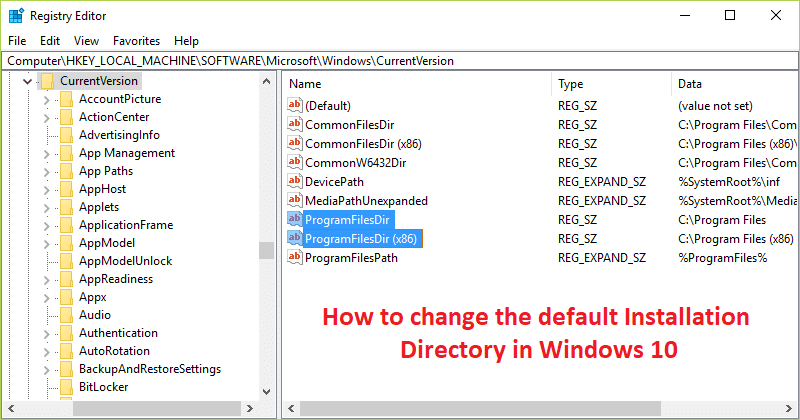
十分なディスク容量がある場合は、インストールディレクトリのデフォルトの場所を変更することはお勧めしません。また、MicrosoftはProgramFilesフォルダーの場所の変更をサポートしていないことに注意してください。Program Filesフォルダーの場所を変更すると、一部のMicrosoftプログラムまたは一部のソフトウェアアップデートで問題が発生する可能性があると記載されています。
とにかく、あなたがまだこのガイドを読んでいるなら、それはあなたがプログラムのデフォルトのインストール場所を変更したいということを意味します。したがって、時間を無駄にすることなく、以下の手順でWindows10のデフォルトのインストールディレクトリを変更する方法を見てみましょう。
続行する前に、システムの復元ポイントを作成し、問題が発生した場合に備えてレジストリをバックアップしてください。
1.Windowsキー+ Rを押してから、regeditと入力し、Enterキーを押してレジストリエディタを開きます。

2.次のレジストリパスに移動します。
HKEY_LOCAL_MACHINE \ SOFTWARE \ Microsoft \ Windows \ CurrentVersion
3. CurrentVersionが強調表示されていることを確認してから、右側のウィンド���ペインでProgramFilesDirキーをダブルクリックします。
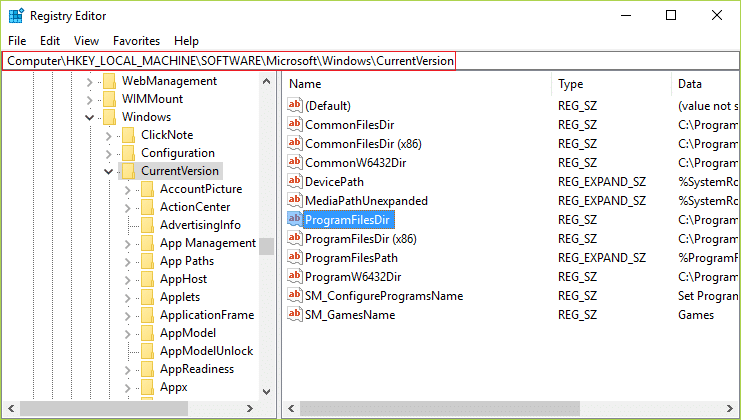
4.次に、デフォルト値のC:\ Program Filesを、D:\ ProgramsFilesなどのすべてのプログラムをインストールするパスに変更します。
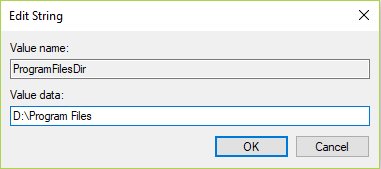
5. 64ビットバージョンのWindowsを使用している場合は、同じ場所にあるDWORD ProgramFilesDir(x86)のパスも変更する必要があります。
6. ProgramFilesDir(x86)をダブルクリックし、場所をD:\ Programs Files(x86)のようなものに再度変更します。
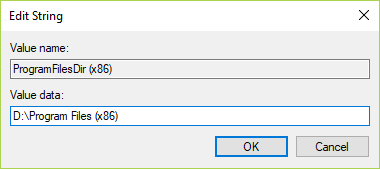
7. PCを再起動して変更を保存し、プログラムをインストールして、上記で指定した新しい場所にインストールされているかどうかを確認します。
おすすめされた:
これで、Windows 10でデフォルトのインストールディレクトリを変更する方法を正常に学習できましたが、この記事に関してまだ質問がある場合は、コメントのセクションで質問してください。
この記事では、ハードドライブが故障した場合に、アクセスを回復する方法をご紹介します。さあ、一緒に進めていきましょう!
一見すると、AirPodsは他の完全ワイヤレスイヤホンと何ら変わりません。しかし、あまり知られていないいくつかの機能が発見されたことで、すべてが変わりました。
Apple は、まったく新しいすりガラスデザイン、よりスマートなエクスペリエンス、おなじみのアプリの改善を伴うメジャーアップデートである iOS 26 を発表しました。
学生は学習のために特定のタイプのノートパソコンを必要とします。専攻分野で十分なパフォーマンスを発揮できるだけでなく、一日中持ち運べるほどコンパクトで軽量であることも重要です。
Windows 10 にプリンターを追加するのは簡単ですが、有線デバイスの場合のプロセスはワイヤレス デバイスの場合とは異なります。
ご存知の通り、RAMはコンピューターにとって非常に重要なハードウェア部品であり、データ処理のためのメモリとして機能し、ノートパソコンやPCの速度を決定づける要因です。以下の記事では、WebTech360がWindowsでソフトウェアを使ってRAMエラーをチェックする方法をいくつかご紹介します。
スマートテレビはまさに世界を席巻しています。数多くの優れた機能とインターネット接続により、テクノロジーはテレビの視聴方法を変えました。
冷蔵庫は家庭ではよく使われる家電製品です。冷蔵庫には通常 2 つの部屋があり、冷蔵室は広く、ユーザーが開けるたびに自動的に点灯するライトが付いていますが、冷凍室は狭く、ライトはありません。
Wi-Fi ネットワークは、ルーター、帯域幅、干渉以外にも多くの要因の影響を受けますが、ネットワークを強化する賢い方法がいくつかあります。
お使いの携帯電話で安定した iOS 16 に戻したい場合は、iOS 17 をアンインストールして iOS 17 から 16 にダウングレードするための基本ガイドを以下に示します。
ヨーグルトは素晴らしい食べ物です。ヨーグルトを毎日食べるのは良いことでしょうか?ヨーグルトを毎日食べると、身体はどう変わるのでしょうか?一緒に調べてみましょう!
この記事では、最も栄養価の高い米の種類と、どの米を選んだとしてもその健康効果を最大限に引き出す方法について説明します。
睡眠スケジュールと就寝時の習慣を確立し、目覚まし時計を変え、食生活を調整することは、よりよく眠り、朝時間通りに起きるのに役立つ対策の一部です。
レンタルして下さい! Landlord Sim は、iOS および Android 向けのシミュレーション モバイル ゲームです。あなたはアパートの大家としてプレイし、アパートの内装をアップグレードして入居者を受け入れる準備をしながら、アパートの賃貸を始めます。
Bathroom Tower Defense Roblox ゲーム コードを入手して、魅力的な報酬と引き換えましょう。これらは、より高いダメージを与えるタワーをアップグレードしたり、ロックを解除したりするのに役立ちます。













